Page 1
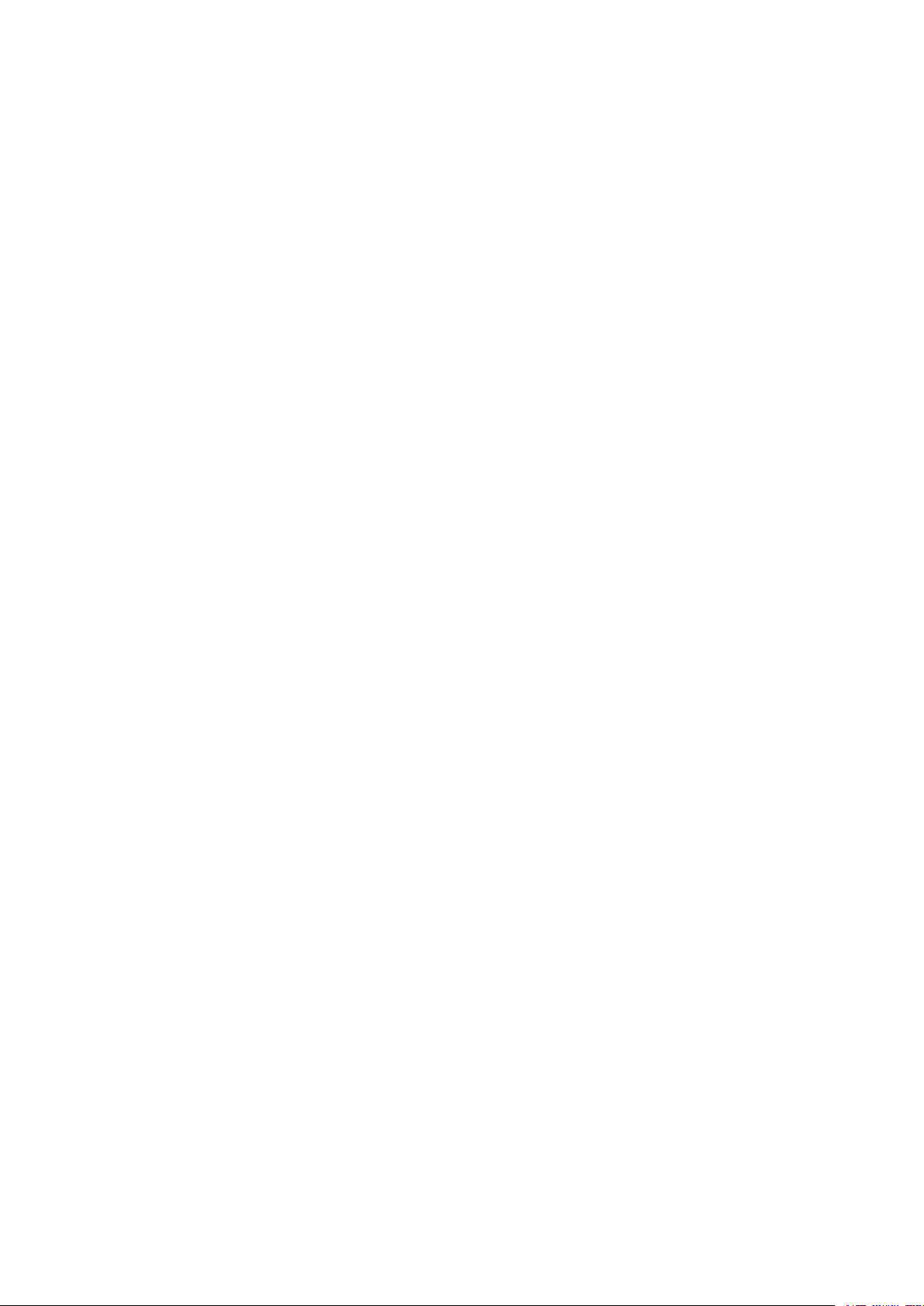
Kullanım Kılavuzu
Navigasyon Yazılımı
Page 2
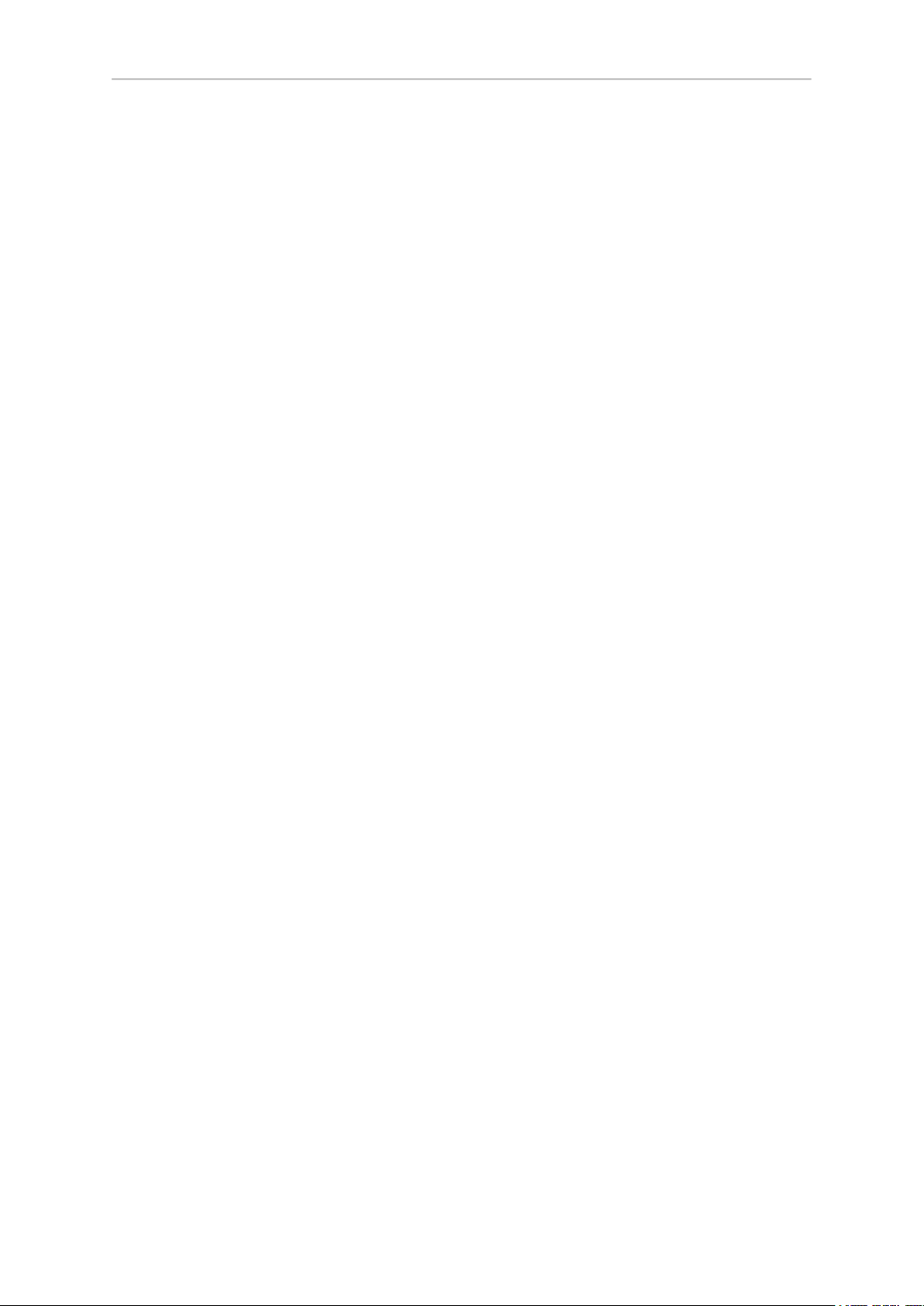
- 2 -
İçindekiler
1 İlk çalıştırma ........................................................................................................................... 4
1.1 Önemli bilgiler ................................................................................................................ 5
1.2 Alternatif olarak navigasyon yazılımının bir bellek kartından kurulması .............................. 5
1.3 Diğer harita malzemeleri ................................................................................................. 5
1.4 Harita malzemesinin bir bellek kartına aktarılması ............................................................ 6
1.5 Kurulum dosyalarının ve harita malzemelerinin dahili belleğe aktarılması ........................... 6
1.6 Özel hedef verilerinin aktarımı ........................................................................................ 7
1.7 Dil algılama verilerinin aktarımı ....................................................................................... 7
1.8 Veri aktarımı (GoPal Assistant) ....................................................................................... 8
2 Navigasyon yazılımının kullanılması ....................................................................................... 9
2.1 Semboller .................................................................................................................... 10
2.2 Harita .......................................................................................................................... 11
2.3 Hedef .......................................................................................................................... 13
2.3.1 Yeni hedef giriniz ............................................................................................... 13
2.3.2 Sesli adres girişi ................................................................................................ 15
2.3.3 Rota planlamasından sonra planlanan rotanın rota simülasyonu sayesinde haritada
gösterilmesini sağlayabilir ve oynatım yaptırabilirsiniz. ................................................. 16
2.3.4 Son yerler ......................................................................................................... 16
2.3.5 Favoriler ........................................................................................................... 17
2.3.6 Güzergah seçenekleri ........................................................................................ 17
2.3.7 Favorilere ekle .................................................................................................. 18
2.3.8 Haritada yeri göster ........................................................................................... 18
2.3.9 Güzergah hesapla ............................................................................................. 18
2.3.10 Hızlı arama ..................................................................................................... 18
2.3.11 Çevre ara ........................................................................................................ 18
2.3.12 Güzergah planlaması ....................................................................................... 19
2.3.13 Güncel konumun kaydedilmesi ......................................................................... 19
2.3.14 Hedef belleği yönet .......................................................................................... 19
2.4 Güzergah .................................................................................................................... 20
2.4.1 Rotayı kilitle ...................................................................................................... 20
2.4.2 Git ... ................................................................................................................ 20
2.4.3 Güzergah değiştir .............................................................................................. 20
2.4.4 Rota simülasyonu .............................................................................................. 20
2.4.5 Yol tarifi ............................................................................................................ 20
2.4.6 Güzergah seçenekleri ........................................................................................ 21
2.4.7 Rehberligi durdur .............................................................................................. 21
2.5 Görünüm ..................................................................................................................... 21
2.5.1 2D harita veya 3D harita .................................................................................... 21
2.5.2 Ok görünümü .................................................................................................... 21
2.5.3 Trafik durumu .................................................................................................... 23
2.5.4 Pusula göstergesi .............................................................................................. 23
Page 3
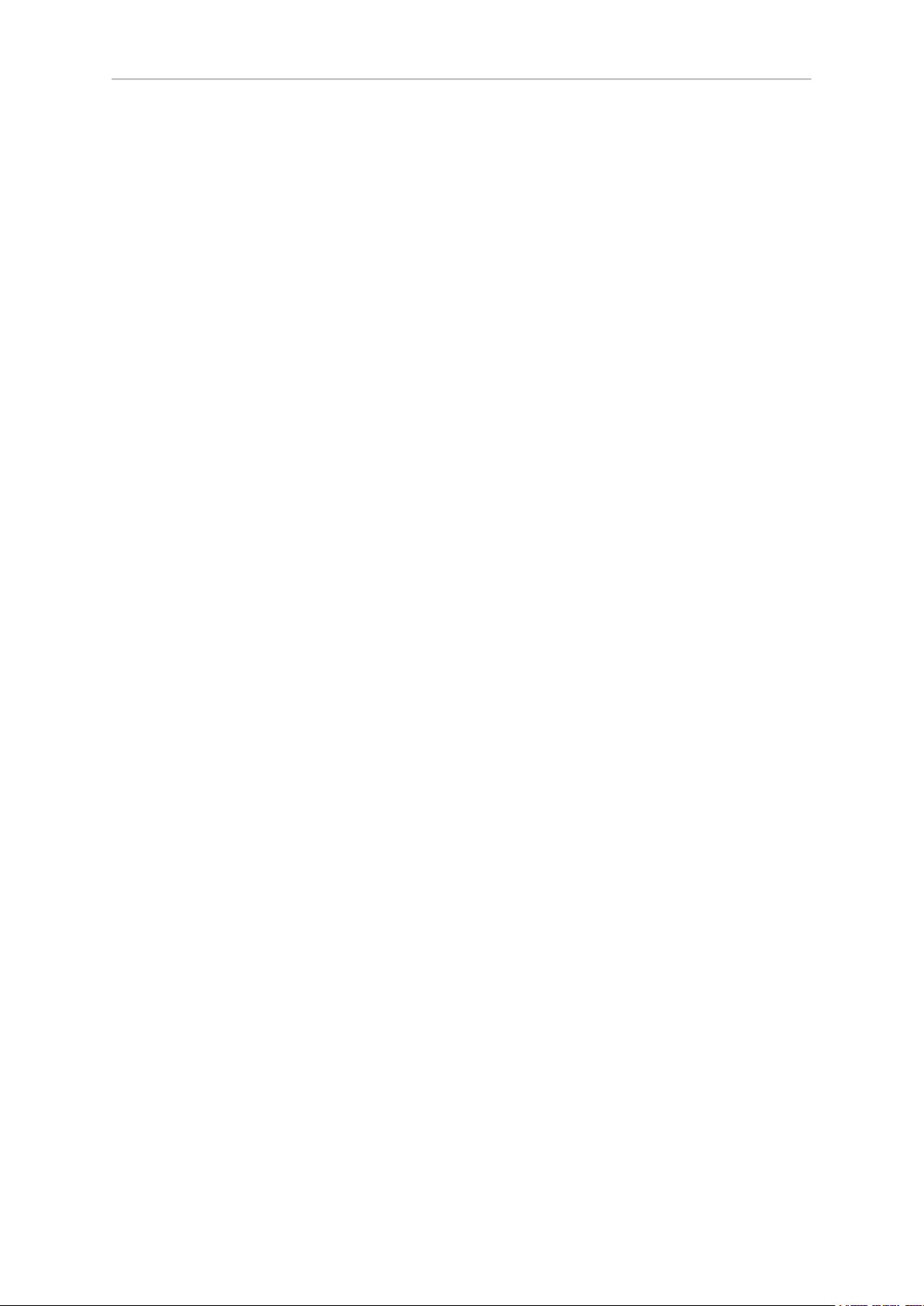
- 3 -
2.5.5 Trip bilgisi ......................................................................................................... 24
2.5.6 Diğer uygulamalar ............................................................................................. 24
2.6 Ayarlar ........................................................................................................................ 24
2.6.1 Cihaz ayarları ................................................................................................... 25
2.6.2 Gösterim ........................................................................................................... 26
2.6.3 Ses seviyesi ...................................................................................................... 26
2.6.4 Dil .................................................................................................................... 26
2.6.5 Harita seçimi ..................................................................................................... 26
2.6.6 Azami hız uyarısı .............................................................................................. 27
2.6.7 TMC kanalları ara .............................................................................................. 27
2.6.8 Yogun. yönlendirmesi ........................................................................................ 27
2.6.9 Tercih edilen benzin istasyonları ......................................................................... 27
2.6.10 Hızlı arama kategorisi ...................................................................................... 28
2.6.11 Bilgi ................................................................................................................ 28
3 Diğer bilgiler ......................................................................................................................... 29
3.1 Garanti ........................................................................................................................ 30
3.2 Ticari marka ................................................................................................................. 30
Page 4

- 4 -
1. İlk çalıştırma
Bu bölümde aşağıdaki konularda bilgiler verilmiştir:
1.1 Önemli bilgiler
1.2 Alternatif olarak navigasyon yazılımının bir bellek kartından kurulması
1.3 Diğer harita malzemeleri
1.4 Harita malzemesinin bir bellek kartına aktarılması
1.5 Kurulum dosyalarının ve harita malzemelerinin dahili belleğe aktarılması
1.6 Özel hedef verilerinin aktarımı
1.7 Dil algılama verilerinin aktarımı
1.8 Veri aktarımı (GoPal Assistant)
Page 5
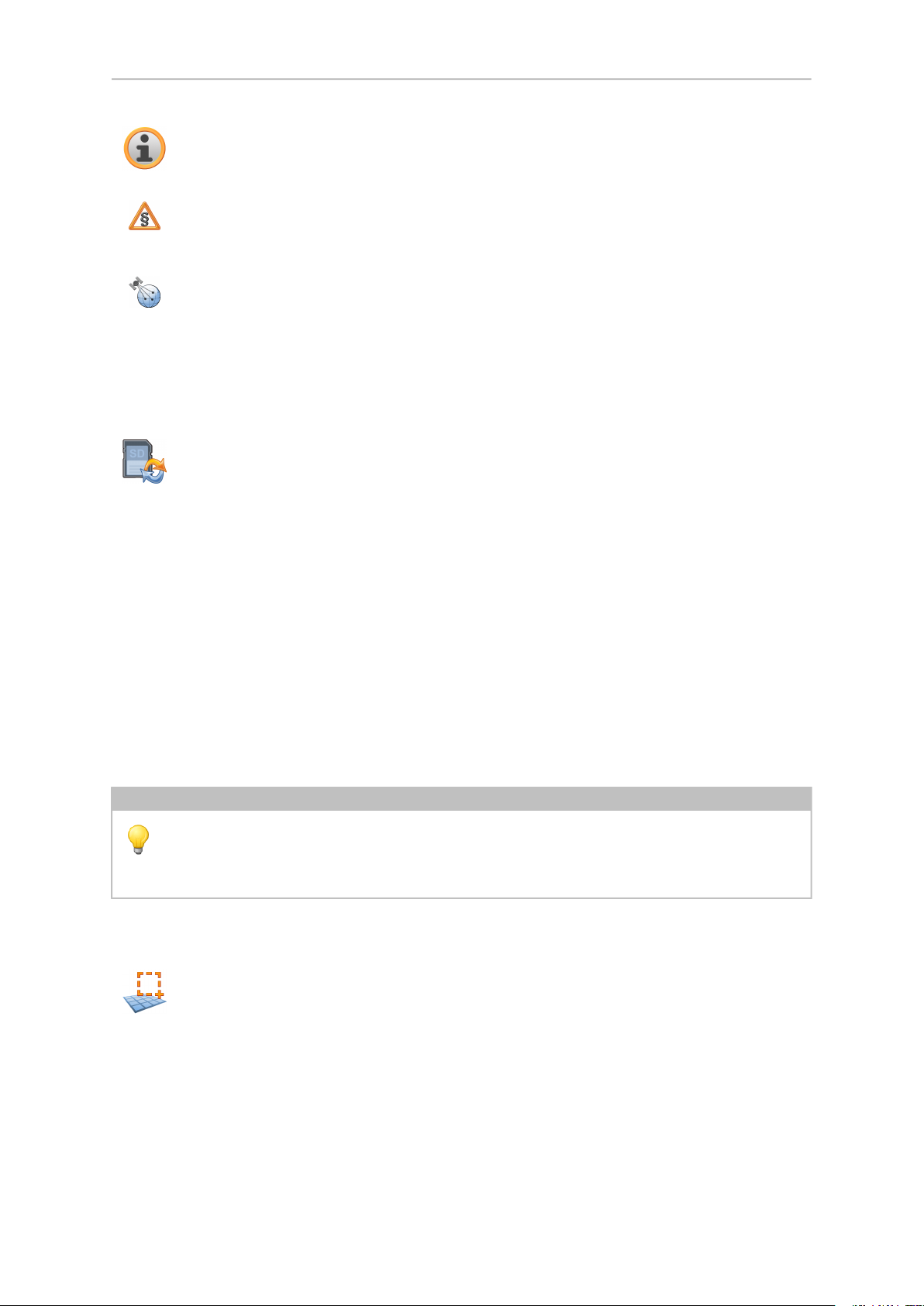
- 5 -
1.1 Önemli bilgiler
Güvenlik nedenlerinden ötürü seyir esnasında sürücü tarafından giriş yapılması yasaktır.
Navigasyon sistemiyle ilgili talimatlar tavsiye niteliğindedir. Her ne olursa olsun trafik kurallarına
riayet edilmelidir.
Termik cam veya metal kaplamalı araç camları GPS sinyal alımını yüksek oranda engelleyebilir.
Genellikle bu tür bir metal donanım, arkasına navigasyon cihazının yerleştirilebildiği bir yuvaya
sahiptir. Yoksa eğer, piyasada mevcut bir GPS anteninin aracın dışına, örn. aracın tavanına
monte edilmesi gerekir.
1.2 Alternatif olarak navigasyon yazılımının bir bellek kartından kurulması
Navigasyon sisteminize ait yazılım, daha önce hazırlanmış bir bellek kartından doğrudan da kurulabilir.
Bu durumda önceden kurulmuş olan yazılımın kaldırılması gerekebilir (bakınız cihaz el kitabı).
İlk kurulum işlemi sırasında, navigasyon yazılımını kurmanız istenir. Lütfen şu işlemleri yapınız:
a. Bellek kartını dikkatli bir şekilde ambalajından çıkartınız. Temas yerlerine dokunmamaya veya bunları
kirletmemeye dikkat ediniz.
b. Bellek kartını yerine iyice oturana kadar SD/MMC yuvasına takınız.
c.
Uygulamayı kurmak için OK üstüne tıklayınız.
Dosyaların hepsi navigasyon sistemine kopyalandıktan sonra, artık navigasyon ayarlarını yapabileceğiniz
ana ekran açılır.
Not
Yazılım kurulduktan sonra, geçerli bir GPS sinyalinin alınması ve ileride yapılacak güzergah
hesaplamalarında doğru varış zamanının saptanabilmesi için saat diliminin ayarlanması
gerektiğini lütfen unutmayınız.
1.3 Diğer harita malzemeleri
Fabrikada üretim aşamasında navigasyon sisteminizin dahili belleğine, ülkenizin dijitalleştirilmiş bir
haritası kurulmuştur. Bir bellek kartı aracılığıyla, dahili bellekte bulunan haritaya ek olarak başka dijital
haritalar kullanılabilir. Modele bağlı olarak CD/DVD üzerinde başka dijital haritalar bulunabilir. Bu haritaları
hemen bir bellek kartına aktarmanız mümkündür. Bu işlem için bir kart okuyucusunun kullanılması tavsiye
edilir (bakınız cihaz el kitabı).
Page 6
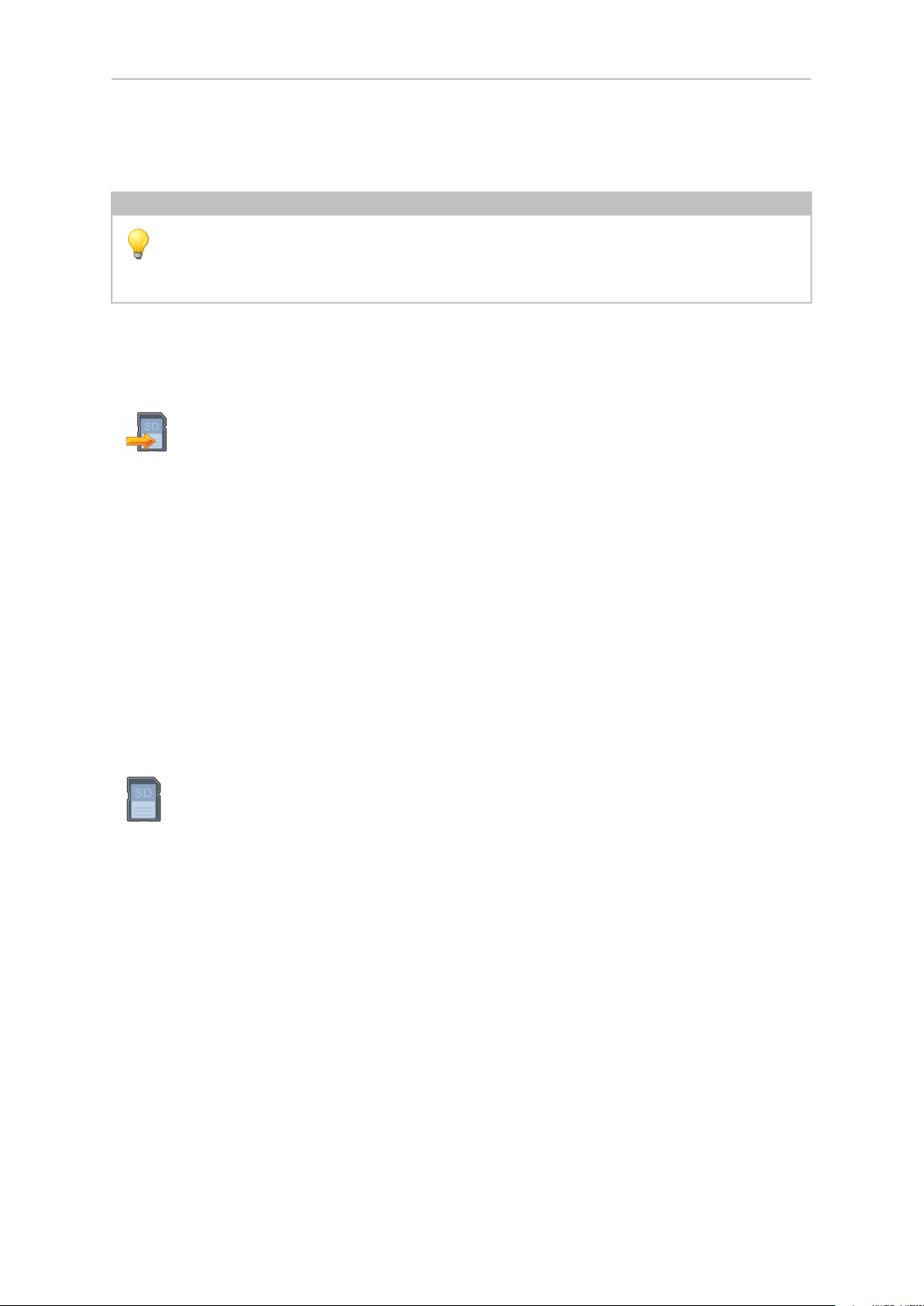
- 6 -
Harita malzemesinin büyüklüğüne göre 256 MB, 512 MB, 1.024 MB veya daha büyük bellek kartları
gerekebilir.
Not
Bazı cihazlarda hafıza kartının satış kapsamına dahil olmadığına lütfen dikkat ediniz. Bunlarda
kurulum ve harita dosyaları cihazlar üzerinde zaten mevcuttur. Kurulum işlemi bu durumda
otomatik olarak yapılır.
İlave bellek kartlarını (MMC veya SD kartlarını) yetkili satıcılarda bulabilirsiniz.
1.4 Harita malzemesinin bir bellek kartına aktarılması
Başka harita malzemelerinin bir belek kartına aktarılması işlemi tercihen bilgisayarınızdaki Gezgin
programı aracılığıyla yapılır. Şu işlemleri yapınız:
a. İstediğiniz harita malzemesine sahip CD/DVD'yi takınız.
b. Bilgisayarım klasörünü açınız ve CD/DVD sürücüsünü seçiniz.
c. CD/DVD üzerinde istediğiniz bölgeye ait klasör içinde bulunan ve uzantısı .psf olan dosyayı bellek
kartınızdaki MapRegions klasörüne kopyalayınız.
Bellek kartınızın kapasitesine bağlı olarak, harita malzemesi içeren çok sayıda dosyayı bellek kartınıza
kopyalayabilirsiniz. Bellek kartınızda, kopyalama işlemi için yeterli boş yerin olmasına dikkat ediniz.
1.5 Kurulum dosyalarının ve harita malzemelerinin dahili belleğe aktarılması
Cihazınız, \My Flash Disk klasörü altında dahili ve sabit bir belleğe sahiptir. Navigasyon yazılımını
tekrar hafıza kartınıza veya cihazınıza da aktarabilir ve ardından yazılımı navigasyon sistemine
kurabilirsiniz. Bunun için aşağıdaki şekilde işlem yapınız:
a. Navigasyon sistemini bilgisayarınız ile bağlayınız.
b. Kurulum dosyalarını ve harita malzemesini cihazın kullanabileceği şekilde hazırlamak için gerekli
klasörlerin oluşturulması gerekir. Kurulum dosyaları için \My Flash Disk\INSTALL klasörünü
oluşturunuz. Harita malzemesi için \My Flash Disk\MapRegions klasörünü oluşturunuz. Lütfen
klasörlere isim verirken yukarıda belirtilen yazım şekline dikkat ediniz.
c. Kurulum dosyalarını aktarmak için CD/DVD'den \Installation klasöründeki tüm dosyaları
cihazınızdaki \My Flash Disk\Installation dizinine kopyalayınız.
d. Kart malzemelerini aktarmak için CD/DVD'den \MapRegions klasöründe seçtiğiniz .psf formatlı
tüm dosyaları cihazınızdaki \My Flash Disk\MapRegions dizinine kopyalayınız.
Page 7
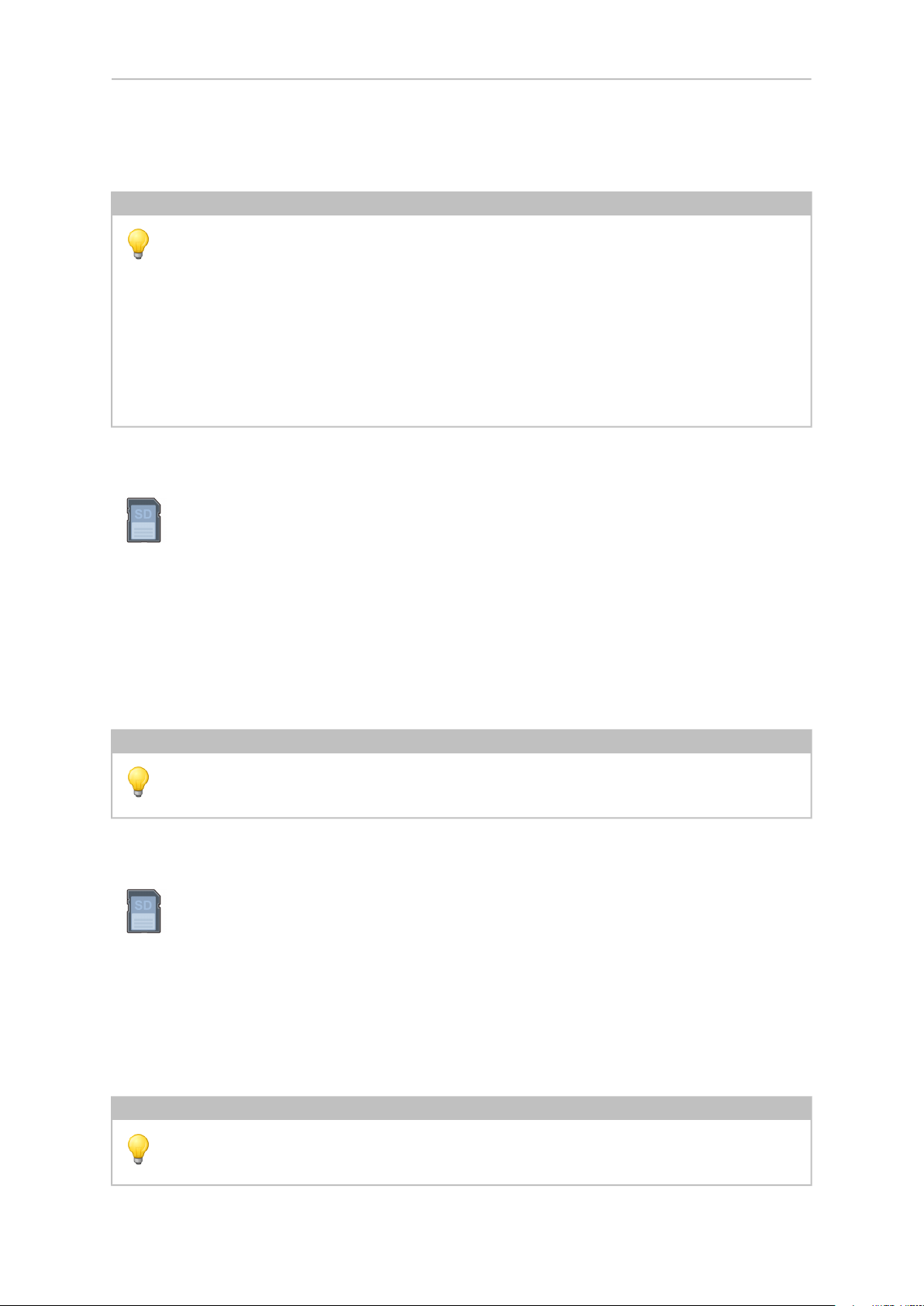
- 7 -
Navigasyon cihazınız üzerinde başka veriler kaydetmişseniz eğer, verileri aktarmadan önce yeterli boş
yer olmasına dikkat ediniz. Değilse eğer, ihtiyaç duyulmayan dosyaları siliniz.
Not
Windows VistaTMişletim sistemi kullanıcısıysanız, ActiveSync®iletişim yazılımına ihtiyacınız
yok. Değilseniz, net bir veri aktarımı için gerekli sistem dosyaları önceden Vista işletim
sisteminize entegre edilmiştir. Lütfen aygıtınızı PC’nizdeki USB eşitleme kablosu yardımıyla
bağlayınız. Yeni bir aygıt bulunduktan sonra gerekli sürücüler otomatik olarak yüklenir. Başarılı
kurulumdan sonra yeni aygıtınız Windows Gezgininin ana görünümü içinde Taşınabilir aygıtlar
kısmında listelenir.
Navigasyon cihazınız üzerinde başka veriler kaydetmişseniz eğer, verileri aktarmadan önce
yeterli boş yer olmasına dikkat ediniz. Değilse eğer, ihtiyaç duyulmayan dosyaları siliniz.
1.6 Özel hedef verilerinin aktarımı
Özel hedef verilerini navigasyon sisteminize aktarmak için aşağıdaki şekilde işlem yapınız:
a. Özel hedef verilerini içeren CD/DVD'yi koyunuz.
b. Bilgisayarım klasörünü açınız ve CD/DVD sürücüsünü seçiniz.
c. CD/DVD'de \POI dizininden .psf ile biten istediğiniz özel hedef dosyalarını hafıza kartınızdaki
\MapRegions dizinine kopyalayınız.
Not
Özel hedef dosyalarını cihazınızdaki \My Flash Disk\MapRegions dizinine doğrudan da
aktarabilirsiniz. Bunun için cihazı bilgisayarınız ile bağlayınız.
1.7 Dil algılama verilerinin aktarımı
Dil algılama verilerini navigasyon sisteminize aktarmak için aşağıdaki şekilde işlem yapınız:
a. Dil algılama verilerini içeren CD/DVD'yi koyunuz.
b. Bilgisayarım klasörünü açınız ve CD/DVD sürücüsünü seçiniz.
c. CD/DVD'de \TSD dizinindeki tüm içeriği hafıza kartınızdaki \MapRegions dizinine kopyalayınız.
Not
Dil algılama verilerini cihazınızdaki \My Flash Disk\MapRegions dizinine doğrudan da
aktarabilirsiniz. Bunun için cihazı bilgisayarınız ile bağlayınız.
Page 8
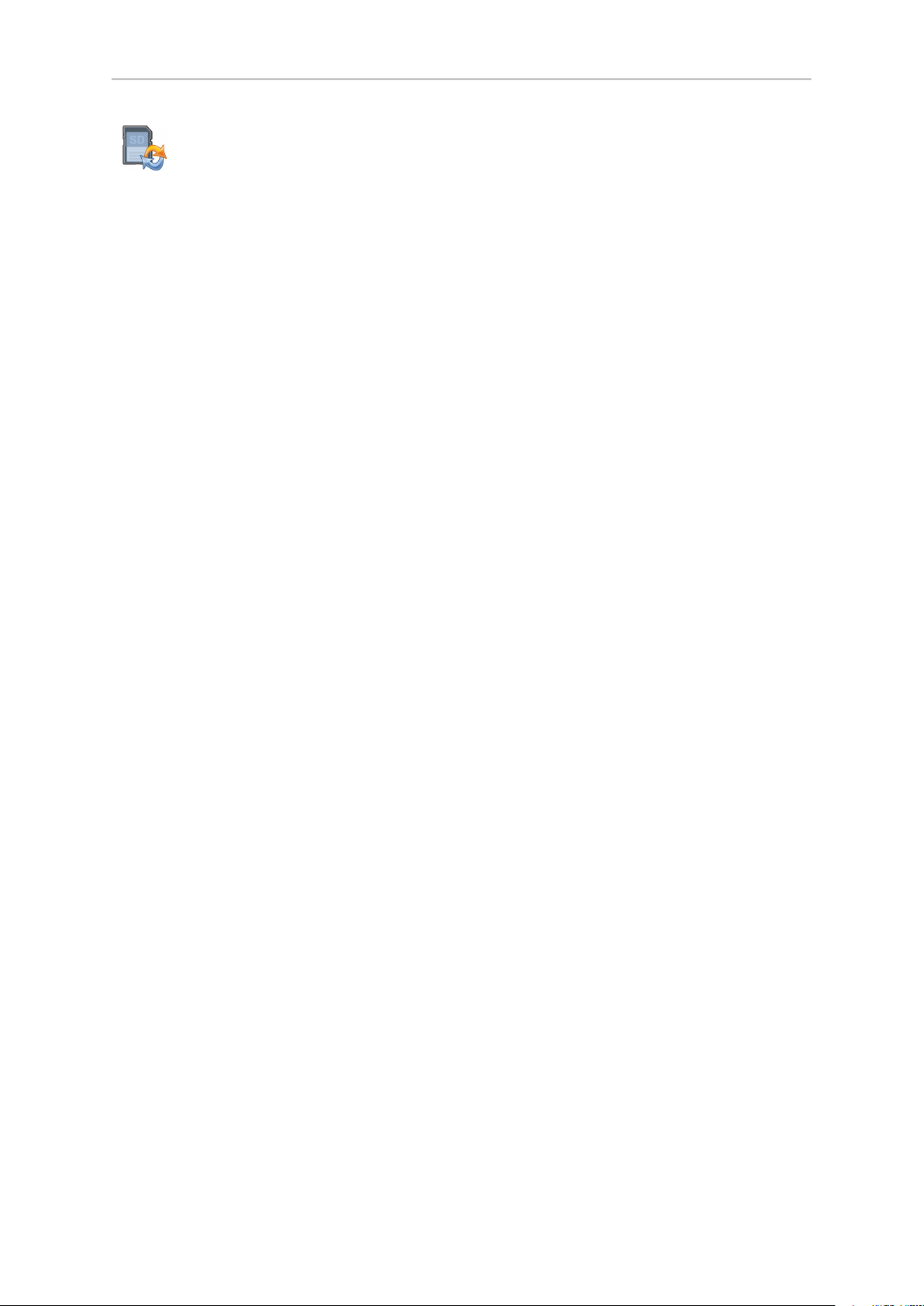
- 8 -
1.8 Veri aktarımı (GoPal Assistant)
GoPal Asistanı CD/DVD'den bilgisayarınıza kurunuz ve böylelikle aşağıdaki konfigürasyon imkanlarından
yararlanınız:
■ Kurulum dosyalarının aktarılması
■ Kart materyalinin aktarımı
■ Özel hedef verilerinin aktarımı
■ Dil algılama verilerinin aktarımı
■ Microsoft® Outlook® irtibat bilgilerinizin senkronizasyonu (Microsoft® Outlook® 2002 SP3
Versiyonundan itibaren)
■ Kayıtlı bulunan GPS izlerinin GoogleTMEarth uyumlu KML dosya formatına dönüştürme de dahil
olmak üzere navigasyon sisteminizden bilgisayarınıza aktarımı
Page 9
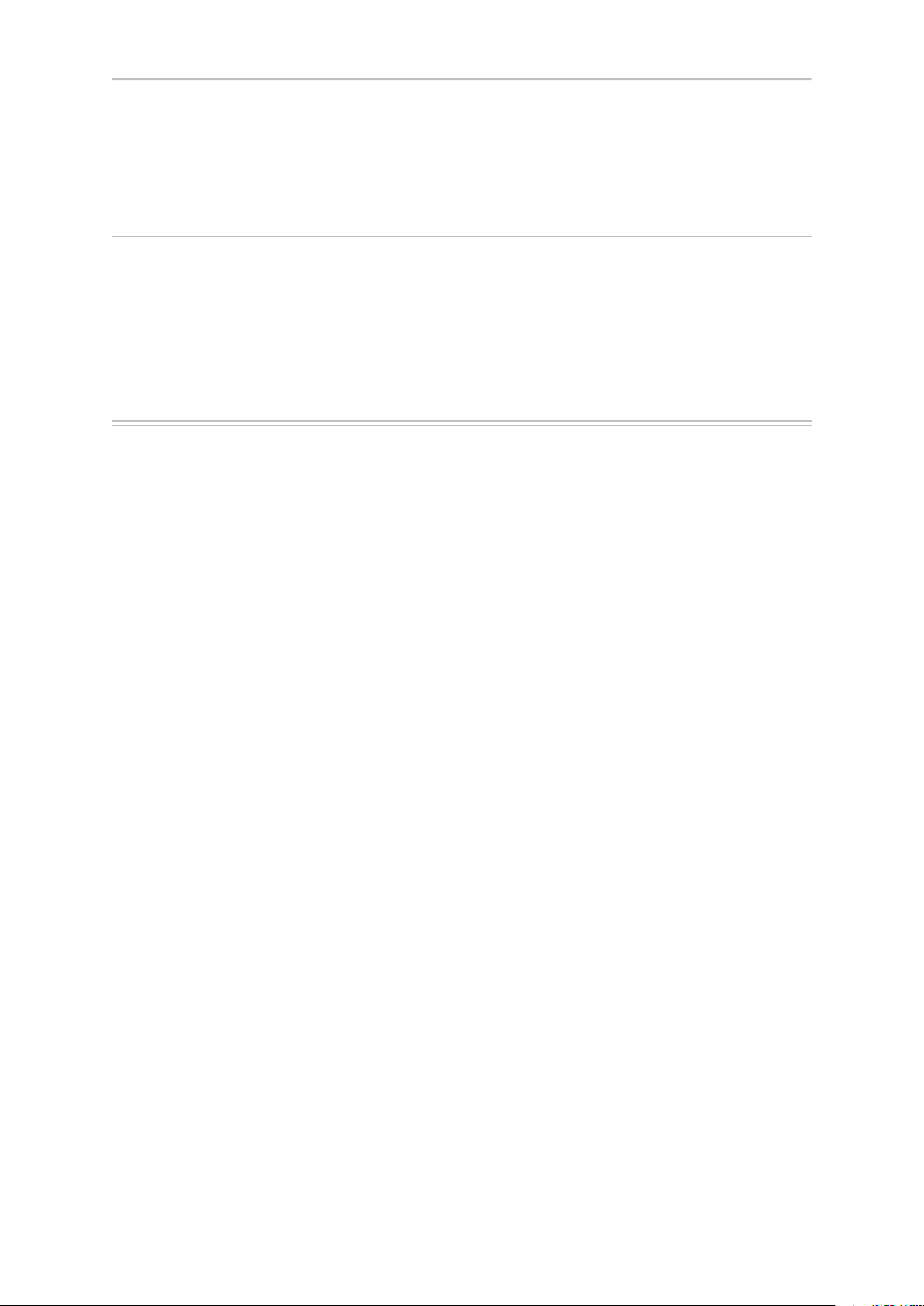
- 9 -
2. Navigasyon yazılımının kullanılması
Bu bölümde aşağıdaki konularda bilgiler verilmiştir:
2.1 Semboller
2.2 Harita
2.3 Hedef
2.4 Güzergah
2.5 Görünüm
2.6 Ayarlar
Page 10

2.1 Semboller
Menülerin içindeki semboller
Bu sembol aracılığıyla menü çubuğu açılır.
Bu sembol aracılığıyla Görünüm menüsüne ulaşırsınız.
Bu sembol aracılığıyla Hedef menüsüne ulaşırsınız.
Bu sembol aracılığıyla Güzergah menüsüne ulaşırsınız.
Bu sembol aracılığıyla Ayarlar menüsüne ulaşırsınız.
Bu sembol aracılığıyla Yardım menüsüne ulaşırsınız.
- 10 -
Bu sembol aracılığıyla bir önceki görünüme ulaşırsınız.
Bu sembol aracılığıyla yapılan girişi onaylar ve bir önceki görünüme ulaşırsınız.
Bu sembol aracılığıyla navigasyon yazılımını kapatırsınız.
Harita içindeki semboller
Bu sembole basarak pusulaya ulaşırsınız.
Bu sembol cihazın şarj durumunu gösterir.
Bu sembol aracılığıyla GPS sinyal alım kalitesini görebilir ve sembole tıklayarak Pusula
görünümüne geçebilirsiniz.
TMC modülü aracılığıyla güncel trafik bilgisi yayınları alınabilir, bunlar daha sonra harita içinde
ilgili bir trafik sembolü ile gösterilir.
Manuel trafik yoğunluğu yönlendirmesinde güzergahınız üzerinde bulunan ve seyahat süresine
etki eden bir sonraki trafik aksamalarına dikkat çekilir.
Uyarı sembolü üzerinden trafik uyarı görünümüne ulaşılır.
Trafik aksamaları önceden hesaplanan güzergah üzerinde bulunmadığında semboller gri
renkle gösterilir.
Harita içinde belirli güzergah kesitlerinde güncel azami hız gösterilir.
Telefon fonksiyonu (yalnızca Bluetooth uyumlu cihazlarda)
Page 11

2.2 Harita
Harita görünümü şu bilgileri içerir:
- 11 -
Çözünürlük: 240 x 320 piksel
Çözünürlük: 320 x 240 piksel
Page 12

- 12 -
Çözünürlük: 480 x 272 piksel
Hız göstergesiPusula göstergesi
1
TMC sinyal alma gücü
Ortalama hızO anda bulunduğunuz sokak
Ana menü/Autozoom
2
Tahmini varış zamanıBatarya durumu göstergesi
Kalan seyahat süresiGPS sinyal alma gücü
Hedefe kalan mesafeÖlçek
GörünümZoom
O anda bulunduğunuz konum
1)
Bir manevrada ilave olarak kalan mesafe ve dönüş bilgileri gösterilir. Şayet bu bilgiler harita malzemesi
içinde mevcut ise, dönüş bilgileri ayrıca kullanılacak yol şeritlerini de verebilir.
2)
Büyültme veya küçültme işleminden sonra bu düğme aracılığıyla Autozoom (otomatik zoom) yeniden
etkinleştirilebilir.
Dokunmatik ekrana parmağınızla veya kalemle dokunulduğunda haritayı dilediğiniz gibi hareket
ettirebilirsiniz.
Doğrudan harita içinden bir hedef seçebilirsiniz. Bunun için navigasyon yapmak istediğiniz bölüme
tıklayınız. Tıklamış olduğunuz bölüm istediğiniz hedef değilse eğer, alttaki çubukta bulunan menü
yardımıyla işaretli bölüm içinde daha yakın bir yere geçebilirsiniz.
Page 13

- 13 -
Bununla haritada bir önceki işarete geçiniz.
Bununla haritada bir sonraki işarete geçiniz.
Bununla işareti hedef olarak seçiniz.
2.3 Hedef
Navigasyon yazılımı başlatıldıktan sonra hedef girişi aracılığıyla hemen bir güzergah planlayabilir ve
hareket edebilirsiniz.
2.3.1 Yeni hedef giriniz
Çözünürlük: 240 x 320 piksel
Page 14

- 14 -
Çözünürlük: 320 x 240 piksel
Çözünürlük: 480 x 272 piksel
Şehir girişi veya ülke seçimiArama kategorisinin (özel hedefler)
Son yerler içinden bir hedef yerin
seçilmesi
Not
Posta kodu ve/veya şehir aracılığıyla bir yer araması yapabilirsiniz. Arama işlemini daraltmak
için sokak ve bina numarası girilebilir. Güzergah hesaplamasında bina numarası da dikkate
alınabildiğinde bu, Ayrıntılı bilgi görünümü içinde birlikte gösterilir. Herhangi bir Cad./Sok. adı
vermeden de şehir merkezine veya bina numarası vermeden de Cad./Sok ortasına
ulaşabilirsiniz.
Özel bir yer (örn. benzin istasyonu) araması yapılırken isim girilmesi daha kesin bir arama
sonucu verir.
Cad./Sok. veya ev numarası girişi
Favoriler içinden bir hedef yerin seçilmesiPosta kodunun girilmesi
Page 15

- 15 -
Varılacak adresi girmek için ya PK ya da Sehir imgesini tıklayınız. Buradan klavye görüntüsüne
ulaşacaksınız. Şimdi klavye üzerinden hedef adresini giriniz. Navigasyon yazılımı, hedef yer araması
sırasında adresi otomatik olarak tamamlar ve yalnızca birkaç karakter girildikten sonra en iyi üç sonucu
ve olası tüm sonuçlara ait bir listeyi gösterir. Aramış olduğunuz yer liste içinde bulunmadığında, adres
girişi sırasında daha kesin bilgilerin verilmesi gerekebilir.
Not
Veri girişi yapmadan da haritadan aktüel pozisyonunuzu izleyebilirsiniz. Eğer mümkünse o
anda bulunduğunuz caddenin ismi de gösterilir.
2.3.2 Sesli adres girişi
Sesli adres girişi halihazırda aşağıdaki ülkeler için mümkündür:
■ Almanya
■ İngiltere
■ Fransa
Bir hedef, daha doğrusu PK veya yer ve ayrıca cadde ve bina numarası girecekseniz, klavye yerine sesli
girişi de kullanabilirsiniz. Klavye görüntüsünün sağ alt bölümünde bu amaçla Push-to-Talk Düğmesi
bulunmaktadır.
Tuşa basınız ve sinyal sesi gelene kadar bekleyiniz. Yer ismini net olarak söyleyiniz.
Not
Ses girişi sırasında radyo veya havalandırma gibi parazit sesleri önleyiniz! Fazla şiveli, çok
fazla net veya aşırı sesli konuşma ses girişini keza olumsuz etkileyebilir. Doğal konuşmaya
çalışınız! Hedef noktalar her zaman söz konusu ülke lisanında verilir. O nedenle sesin teşhisi,
yabancı dildeki vurgu farklılıklarından olumsuz etkilenebilir.
Yerin ses girişi sonrasında sonuç listesi gösterilmektedir. Hedefiniz listede bulunmadığı taktirde ses
girişini tekrarlayabilirsiniz. Bunun için diğer sonuçları ara düğmesine basınız.
Not
Ancak ses girişinin defalarca tekrarlanmasına rağmen hedefiniz halen sonuç listesinde
bulunmadığı takdirde, lütfen hedefi klavye üzerinden giriniz.
Hedefiniz listede bulunduğu taktirde hedefi tuş basımıyla seçiniz. Sonraki adımda cadde isminin girilmesi
için otomatik ses girişi aktif hale getirilecektir. Cadde ismi ve bina numarası ses girişi sırasında yukarıda
belirtildiği gibi işlem yapınız.
Page 16

- 16 -
Sonuç listesinden bir yer ya da cadde isminin seçilmesinden sonra, istenen yer ya da cadde birden fazla
bulunuyorsa, bir diğer liste ekrana gelebilir. Hedef yerinizi bu listeden seçiniz.
Not
Lütfen bina numarasını tam rakam olarak telaffuz ediniz (örn.: 46 kırkaltı olarak telaffuz
edilmektedir).
Ses girişi başlangıcında posta kodu girişi görüntüsünde bulunuyorsanız, posta kodunu net olarak rakam
sırasıyla telaffuz ediniz (örneğin: 91058 dokuz bir sıfır beş sekiz olarak telaffuz edilmektedir). Daha sonra
olası posta kodlarını içeren bir sonuç listesi görünecektir. İstediğiniz posta kodunu seçtiğinizde, yer
ismiyle birlikte posta kodunu içeren bir diğer liste görüntülenecektir. Hedef yerini seçtikten sonra yukarıda
belirtildiği gibi cadde ismini ve bina numarasını girebilirsiniz.
Not
tarif edildiği gibi şehir ya da cadde merkezini seçebilirsiniz.
Şehir merkezi için:
Hedef yerini ses girişi üzerinden yapınız. Cadde ismi sorulduğunda ses girişi
üzerindenşehir merkezi veya şehir merkezine kavramlarını veriniz.
Cadde merkezi için:
Cadde ismini ses girişi üzerinden yapınız. Bina numarası sorulduğunda ses girişi üzerinden
cadde merkezi" veya cadde merkezine kavramlarını veriniz.
2.3.3 Rota planlamasından sonra planlanan rotanın rota simülasyonu sayesinde haritada gösterilmesini sağlayabilir ve oynatım yaptırabilirsiniz.
Arama kategorisi üzerinden hedefin türünü belirleyebilirsiniz. Standart olarak aranan adresin sokağı
önceden belirtilir. Bunun sayesinde, başka bir kategorinin seçilmesiyle birlikte belirli bir şehir içinde örn.
otel, havaalanı veya benzin istasyonu gibi özel yerleri arayabilirsiniz.
Bluetooth fonksiyonuna sahip bir cihazınız varsa ve seçmiş olduğunuz özel hedefin bir telefon numarası
varsa, Ayrıntılı bilgi görünümünden hareketle bu telefon numarasını seçebilirsiniz.
Not
hotel.de özel hedef arama kategorisi aracılığıyla gelişmiş otel bilgilerini açabilir ve gösterilen
hotel.de rezervasyon hattından kolay ve uygun fiyatlı bir otel rezervasyonu yapabilirsiniz.
2.3.4 Son yerler
Kullanılan son yerler tarihe göre sıralanarak kaydedilir. Burada adres verisi girişindeki son üç yer doğrudan
seçilebilir, diğer tüm yerler Son yerler üzerinden görülebilir.
Page 17

- 17 -
2.3.5 Favoriler
Bu listede kaydetmiş olduğunuz ve sıkça seyahat ettiğiniz hedefler bulunur.
2.3.6 Güzergah seçenekleri
Güzergahı hesaplamadan önce, hedefe ait ayrıntılı bilgi içerisinde güzergah seçeneklerini
belirleyebilirsiniz. Güzergah seçenekleriyle, hedefe nasıl ve ne şekilde gideceğinizi belirleyebilirsiniz.
Motorlu taşıtlar için optimize edilmiş güzergah hesaplaması ve güzergah rehberliği (standart
seçenek)
Bisikletliler için optimize edilmiş güzergah hesaplaması ve güzergah rehberliği (50 km'lik bir
çevreye kadar mümkün)
Yayalar için optimize edilmiş güzergah hesaplaması ve güzergah rehberliği (50 km'lik bir
çevreye kadar mümkün)
Motosiklet sürücüleri için uyarlanmış güzergah hesaplaması ve güzergah rehberliği
Hesaplanan güzergah seyahat süresi bakımından optimize edilir (standart seçenek).
Hesaplanan güzergah mesafe bakımından optimize edilir.
Ekonomik güzergah: Kısa ve hızlı güzergahtan oluşan bir kombinasyon
Ücretli yollar güzergah hesaplamasında dikkate alınır (standart seçenek).
Ücretli yollar güzergah hesaplamasında dikkate alınmaz.
Otobanlar güzergah hesaplamasında dikkate alınır (standart seçenek).
Otobanlar güzergah hesaplamasında dikkate alınmaz.
Feribotlar güzergah hesaplamasında dikkate alınır (standart seçenek).
Feribotlar güzergah hesaplamasında dikkate alınmaz.
Trafik yogun. yönlendir. yok
Manuel yogun. yönlendirmesi
Otom. yogun. yönlendirmesi
Page 18

- 18 -
2.3.7 Favorilere ekle
Gösterilen yeri favorilere eklemek için bu seçeneği ayrıntılı bilgiler içinden seçebilirsiniz.
2.3.8 Haritada yeri göster
Bu seçenek aracılığıyla ayrıntılı bilgiler altında gösterilen yerin önceden harita üzerinde gösterilmesini
sağlayabilirsiniz.
2.3.9 Güzergah hesapla
Hedef girişini kontrol ettiyseniz ve güzergah seçenekleriniz ön referanslarınıza uygun olarak ayarlanmışsa
eğer, güzergah hesaplamasına başlayabilirsiniz. Hesaplama işlemi yalnızca cihaz hatasız bir şekilde
çalışıyorsa yapılabilir. Arızalar şu şekilde işaretlenir:
GPS sinyali alımı arızalı. Bu nedenle o anda bulunduğunuz konum saptanamıyor.
2.3.10 Hızlı arama
Hızlı arama seçeneğiyle, daha önce ayarlanmış bir arama kategorisini (örn. oteller, havaalanları veya
benzin istasyonları) doğrudan arayabilirsiniz.
2.3.11 Çevre ara
O anda bulunulan konumun yakınlarındaki özel yerler seçim için size gösterilir. Bu esnada bulunulan
yere havadan mesafe de gösterilir.
Not
Navigasyon yazılımı öncelikle dar bir çevrede arama yapar. Burada bir sonuç bulunmadığında,
arama işlemi daha geniş bir çevreye genişletilir. Bu sayede kimi şartlarda zamansal bir gecikme
meydana gelebilir.
Page 19

- 19 -
2.3.12 Güzergah planlaması
Bu seçenek aracılığıyla, GPS alıcısı açık olmasa dahi istediğiniz başlangıç ve varış konumunu girmek
suretiyle bir güzergahı planlayabilirsiniz (örn. seyahate çıkmadan önceki akşam). Burada, hepsine tek
tek navigasyon işleminin yapılabileceği birden fazla hedef girebilirsiniz.
Başlangıç konumunuz (standart olarak bilinen son pozisyon kullanılır).
En fazla 5 hedef ekleyebilirsiniz.
Seçilen hedefin konumunu yukarıya kaydırınız.
Seçilen hedefin konumunun aşağı kaydırılması.
Bir hedefi siliniz.
Buradan güzergahın başlangıç noktası değiştirilebilir.
Bu fonksiyon aracılığıyla güzergah, toplam mesafe bakımından optime edilir.
Hedef rehberliği başlat fonksiyonu aracılığıyla, güzergah planlamasından sonra ana menüde
planlanmış olan güzergah çağrılabilir. Bunun için GPS alıcısının sinyal alması gerekir.
2.3.13 Güncel konumun kaydedilmesi
Bu fonksiyon aracılığıyla güncel konumunuzu favori olarak kaydedebilirsiniz. Bunun önkoşulu navigasyon
cihazınızla bir GPS sinyali almanızdır.
2.3.14 Hedef belleği yönet
Hedef belleği yönet fonksiyonu aracılığıyla kişisel favorilerinizin adlarını değiştirebilir veya silebilirsiniz,
son olarak gittiğiniz bir yeri veya tüm son yerleri silebilirsiniz.
Page 20

- 20 -
2.4 Güzergah
Güzergah hesaplaması başarıyla tamamlandıktan sonra sesli ve görsel manevra anonsları yardımıyla
belirilenmiş hedefe doğru rehberlik başlatılır.
Güzergah rehberliği sırasında aşağıdaki fonksiyonları kullanılabilirsiniz:
2.4.1 Rotayı kilitle
Bir güzergah rehberliği sırasında manuel olarak güncel pozisyonunuzu takip eden bir güzergah kesitini
kilitleyebilirsiniz. Bu durumda seçilmiş olan mesafe üzerinde bu güzergah kesitinden kaçınan alternatif
bir güzergah hesaplanır.
Güzergah kesitleri kilidinin yeniden kaldırmak için, Kilitlerin sayısı yanında bulunan çöp kutusu sembolüne
tıklayabilirsiniz. Ardından yeniden orijinal güzergah üretilir.
2.4.2 Git ...
Bir güzergah rehberliği sırasında veya bir güzergah planlamasından sonra buradaki genel bakış içinde
güzergahınıza, hedef bölgenize geçiş yapabilir veya o anda bulunduğunuz konuma ya da bir güzergah
planlamasındaki başlangıç konumunuza geri dönebilirsiniz.
2.4.3 Güzergah değiştir
Burada güncel güzergahınızı değiştirebilirsiniz, Kısım 2.3.12, “Güzergah planlaması” içinde açıklandığı
gibi.
2.4.4 Rota simülasyonu
Rota planlamasından sonra planlanan rotanın rota simülasyonu sayesinde haritada gösterilmesini
sağlayabilir ve oynatım yaptırabilirsiniz.
2.4.5 Yol tarifi
Yol tarifinden, hedefinize ulaşmak için hangi yolları kullanmanız gerektiğini öğrenebilirsiniz. Ayrıca
ülkelerin sınır geçişleri de işaretlenmiştir. Yol tarifi yalnızca bir güzergah hesaplamışsanız kullanılabilir.
Page 21

- 21 -
2.4.6 Güzergah seçenekleri
Güzergah seçeneklerini güzergah rehberliği sırasında da değiştirebilirsiniz, ki bu sayede, hedefe nasıl
ve ne şekilde gideceğinizi belirleyebilirsiniz (bakınız Kısım 2.3.12, “Güzergah planlaması”).
2.4.7 Rehberligi durdur
Bu fonksiyon aracılığıyla güncel güzergah rehberliğini iptal edebilir ve güzergahı bellekten silebilirsiniz.
2.5 Görünüm
Bir güzergah rehberliği sırasında çeşitli görünümler arasında seçim yapabilirsiniz:
2.5.1 2D harita veya 3D harita
Burada 2D harita veya 3D harita görünümü arasında hızlı geçiş yapılabilir.
2.5.2 Ok görünümü
Ok görünümü şu bilgileri içerir:
Çözünürlük: 240 x 320 piksel
Page 22

- 22 -
Çözünürlük: 320 x 240 piksel
Çözünürlük: 480 x 272 piksel
Page 23

Sonraki manevra
2.5.3 Trafik durumu
- 23 -
Hedefe kalan mesafeSonraki manevra (sokak)
Kalan seyahat süresiTMC sinyal alma gücü
Tahmini varış zamanıBatarya durumu göstergesi
O anda bulunduğunuz sokakGPS sinyal alma gücü
Bir sonraki manevraya mesafeİki sonraki manevra için önizleme
Bu fonksiyon aracılığıyla güncel trafik bilgilerini bir liste içerisinde gösterilmesini sağlayabilirsiniz. Burada
önce güzergahınız üzerinde bulunan trafikle ilgili mesajlar gösterilir (mesafeye göre sıralama) ve ardından
güzergahınız üzerinde bulunmayan olaylar gösterilir (alfabetik sıralama).
Liste içerisinden bir kayıt seçtiğinizde bu trafik mesajıyla ilgili ayrıntılı görünüm açılır. Yalnızca
bir sonraki güzergah açısından önemli trafik aksamasında (yani; tıkanma, yoğun trafik veya
kapalı yol) trafik uyarı görünümüne geçiş yapılır.
Trafik aksamaları önceden hesaplanan güzergah üzerinde bulunmadığında semboller gri
renkle gösterilir.
Trafik uyarı görünümünde ek olarak güzergah açısından önemli trafik aksamasına olan mesafe ve tahmini
seyahat süresi kaybıyla ilgili olarak size alternatif bir güzergah hesaplama olanağı sunulur.
Bir alternatif güzergah hesaplamak istemediğiniz takdirde bunu reddedebilirsiniz, bu durumda harita
üzerindeki uyarı sembolü kaybolur.
Bir alternatif güzergah hesaplamak istediğinizde navigasyon yazılımı, mümkün olduğunca trafik
aksamasından kaçınılacak olan bir güzergah hesaplayacaktır.
Herhangi bir alternatif güzergahı hesaplamak mümkün olmadığında harita üzerindeki uyarı sembolü
kaybolur, ancak buna rağmen güzergah açısından önemli trafik aksamasını liste görünümünde bir kez
daha seçebilir ve trafik uyarı görünümünde yeniden bir alternatif güzergahın hesaplanmasını
sağlayabilirsiniz.
2.5.4 Pusula göstergesi
Pusulada hızı, güncel boylam ve enlem derecesini ve GPS sinyal alım kalitesini (HDOP değerini)
görebilirsiniz. Sürüş istikameti 5 km/saatlik bir hızdan sonra güvenilir şekilde gösterilir. Ayrıca bir GPS
sinyalinin bir defa alınmasından sonra GPS saati, Greenwich saati (GMT) şeklinde gösterilir.
Page 24

- 24 -
2.5.5 Trip bilgisi
Bu görünümde, ortalama hızınız, yolda olduğunuz toplam süre veya geride bıraktığınız toplam mesafe
gibi güncel güzergahınız hakkında bilgiler bulabilirsiniz.
Not
Güzergah hesaplamasından sonra, katedilen yolun arka planda GPS izi olarak kaydedilip
kaydedilmeyeceğini Trip bilgisi altında ayarlayabilirsiniz.
Bu güzergaha ait GPS izi ya hafıza kartındaki UserTracks dizinine kaydedilir ya da cihaza
bağlı ,olarak herhangi bir hafıza kartı bulunmadığında doğrudan cihaz üzerindeki
MyFlashDisk\UserTracks dizinine kaydedilir.
GPS izi kaydet seçeneğini etkinleştirmişseniz eğer, Trip bilgisi altındaki bilgiler sıfırlandığında
güzergah kaydetme işlemi otomatik olarak durdurulur.
Kayıtlı bulunan GPS izlerini bilgisayarınıza aktarmak ve GoogleTMEarth uyumlu KML dosya
formatına dönüştürmek için GoPal Asistanı kullanınız.
2.5.6 Diğer uygulamalar
Navigasyon sisteminiz ilave uygulamalara sahip olduğunda, bunları doğrudan navigasyon yazılımından
da başlatabilirsiniz.
2.6 Ayarlar
Navigasyon yazılımı bir dizi ayar sayesinde bireysel olarak yapılandırılabilir.
Page 25

2.6.1 Cihaz ayarları
Cihazınızda yapabileceğiniz ayarlar şunlardır:
Ekran ayarları:
Ekranınız dokunmalara tepki vermiyorsa, bu ayar penceresinde dokunmatik ekranı yeniden
ayarlayabilirsiniz. Ayar işlemi için ekranın ortasında bir artı işareti görünür. Artı işareti üstüne
dokunulduğunda ekranın diğer bölümlerine hareket eder. Yeniden ekranın ortasına gelene
kadar artı işaretine dokunmaya devam ediniz. Dokunmatik ekrana tekrar basılmasıyla yapılan
ayarlama kaydedilir. Ayar işlemini onaylamadığınızda, belirli bir süre sonra bu görünümden
herhangi bir değişiklik olmadan çıkılır.
Buradan ekran parlaklığını ayarlayabilirsiniz.
Cihaz modeliniz bunu destekliyorsa eğer ekran ayarınızı (örn. yatay görünümden dikey
görünüme) buradan değiştirebilirsiniz.
Diğer cihaz ayarları:
- 25 -
MP3'leri çalarken parça adının navigasyon yazılımında gösterilip gösterilmeyeceğini buradan
ayarlayabilirsiniz.
Bu görünümde cihaz bataryasının şarj seviyesi veya bataryanın o anda şarj edilip edilmediği
gösterilir. Ayrıca elektrik tasarrufu sağlamak için, cihazın belirli bir süre sonra kapatılabilmesi
için şebeke elektriği veya batarya işletimi arasında seçim yapabilirsiniz.
Cihazınızın ses seviyesini (örn. tuş sesi) buradan ayarlayınız.
Buradan ekran parlaklığını ayarlayabilirsiniz.
Bu fonksiyon aracılığıyla cihazınızı fabrika ayarlarına geri getirebilirsiniz. Bu işlem sırasında
tüm kişisel ayarlar silinir.
Telefon fonksiyonu (yalnızca Bluetooth uyumlu cihazlarda)
Eğer cihazınızın uzaktan kumandası da varsa, buradan uzaktan kumandanın işlevselliğini
ayarlayabilirsiniz.
Page 26

2.6.2 Gösterim
Göstergeyi aşağıdaki şekilde ayarlayabilirsiniz:
Harita, harita ölçeğine bağlı olarak kuzeyi veya sürüş istikametini gösterir (2D Harita görünümü).
Harita her zaman sürüş istikametinde çevrilir (2D Harita görünümü).
Harita her zaman kuzeyi gösterir (2D Harita görünümü).
3D harita her zaman sürüş istikametinde gösterilir. Zoom fonksiyonu 3D harita içinde aktif
kalmaya devam eder, ancak haritanın kaydırılması artık mümkün değildir.
Harita görünümünün günışığına uygun tasarımda gösterilmesi
Harita görünümünün karanlığa uygun tasarımda gösterilmesi
- 26 -
Haritanın tasarımı saate bağlı olarak gün ışığına veya karanlığa göre ayarlanır.
Bir manevra sırasında otomatik olarak haritadan ok görünümüne geçilir. Manevradan sonra
yeniden harita görünümüne geçilir.
Bir manevra sırasında da harita gösterilir. Manevra oku küçültülmüş olarak haritaya yansıtılır.
2.6.3 Ses seviyesi
Navigasyon yazılımı içinde kullanılan sesli anonsların ses seviyesini buradan ayarlayabilirsiniz. Sistem
ses seviyesi cihaz ayarlarında Ayarlar.
2.6.4 Dil
Navigasyon cihazınız üzerinde birden fazla dil kurulmuş ise, buradan başka bir dil seçebilirsiniz. Seçim
yapıldıktan sonra cihaz yeniden başlatılır ve seçmiş olduğunuz dil kullanılır.
2.6.5 Harita seçimi
Hafıza kartınız üstüne birden fazla harita bölgesi kurduysanız, istediğiniz bölgeyi buradan seçebilirsiniz.
Page 27

- 27 -
2.6.6 Azami hız uyarısı
Bu fonksiyonu, azami hız sınırını aşmanız halinde, seyahat sırasında ayrıca haritada bir sembolle de
gösterilen bir sesli bir uyarı sinyalini almak amacıyla kullanabilirsiniz.
Azami hız sınırının 5, 10, 15, 20, 25, 30 km/h ya da mph oranında aşılması halinde sesli sinyalle
uyarılmanızı sağlayabilirsiniz.
Uyarisiz gösterge: Burada yalnızca uyarı olmadan haritada izin verilen azami hız sınırları gösterilir, azami
hızın aşılması halinde bir sesli sinyal verilir.
Gösterme: Buradan azami hız uyarı fonksiyonunu kapatabilirsiniz.
2.6.7 TMC kanalları ara
Burada otomatik olarak bir kanal aranır. Yayın alma kalitesi kötüleştiğinde hemen
yeni bir kanal aranır.
Manuel kanal arama sırasında, bir TMC kanalını sabit olarak ayarlayabilirsiniz.
TMC sinyali kötüleştiğinde, otomatik olarak yeni bir kanal aranır.
Burada kHz'lik kademeler halinde bir TMC kanalı arayabilirsiniz.
2.6.8 Yogun. yönlendirmesi
Bu görünümde trafik yoğunlukları konusunda otomatik yönlendirme fonksiyonunu
ayarlayabilirsiniz. Navigasyon yazılımınız burada mevcut trafik bilgileri ışığında, güzergahınız
üzerinde bulunan ve seyahat süresine etki eden trafik aksamalarından kaçınmanız için alternatif
güzergahları arka planda otomatik olarak hesaplar.
Manuel trafik yoğunluğu yönlendirmesinde, harita görünümünde güzergahınız üzerinde bulunan
ve seyahat süresine etki eden bir sonraki trafik aksamasına bir uyarı sembolüyle dikkat çekilir.
Uyarı sembolüne tıklamak suretiyle trafik uyarı görünümüne ulaşılır, burada alternatif
bir güzergahın hesaplanmasını seçebilirsiniz.
Herhangi bir Trafik yogun. yönlendir. yok seçmemişseniz eğer, güzergah rehberliği sırasında
güncel trafik bilgileri dikkate alınmaz.
2.6.9 Tercih edilen benzin istasyonları
Burada tercih ettiğiniz benzin istasyonu firmalarını ayarlayınız. Bu seçenek özellikle bir benzin istasyonuna
ait müşteri kartına sahipseniz ve benzin istasyonu araması sırasında bu benzin istasyonlarının tercihli
olarak gösterilmesini istediğinizde faydalıdır.
Page 28

- 28 -
2.6.10 Hızlı arama kategorisi
Burada belirli bir yer (örn. benzin istasyonu) için hızlı arama kategorisini belirleyebilirsiniz.
2.6.11 Bilgi
Burada yazılım ve harita sürümü hakkında bilgiler bulabilirsiniz.
Page 29

- 29 -
3. Diğer bilgiler
Bu bölümde aşağıdaki konularda bilgiler verilmiştir:
3.1 Garanti
3.2 Ticari marka
Page 30

- 30 -
3.1 Garanti
Dokümantasyon ve yazılımlara ilişkin içerikleri önceden bildirmeksizin değiştirme hakkına sahip
bulunmaktayız. Medion AG içeriğin doğru olduğuna ya da el kitabının kullanımından kaynaklanabilecek
hasarlara karşı sorumluluk üstlenmez.
Gelecekte size daha kaliteli ürünleri sunabilmek için hata veya iyileştirme önerileriniz ile ilgili bilgileri her
zaman memnuniyetle karşılayacağız.
3.2 Ticari marka
El kitabı içerisinde adı geçen ve gerektiğinde üçüncü şahıslar tarafından korunan marka ve ürün işaretleri,
sınırsız olarak geçerli marka hakkı ve kayıtlı ürün sahiplerinin mülkiyet haklarına ilişkin hükümlere tabidir.
Burada tanımlanan tüm marka işaretleri, ticari adlar veya firma adları, birer markadır veya olabilir yada
her bir ürün sahibinin kayıtlı markasıdır veya olabilir. Burada açık olarak belirtilmeyen tüm haklar saklı
tutulur.
Bu el kitabında kullanılan marka işaretleri arasında herhangi bir markaya ilişkin açıklamanın eksik olması,
üçüncü kişilere isim hakkı verilmesi için hiçbir sebep teşkil edemez.
Windows®ve ActiveSync®, Microsoft®Corporation’un birer markasıdır.
